win10自带解压软件在哪里 win10自带解压软件的使用方法
win10自带解压软件在哪里?win10系统上是有自带的解压软件的,可能还是有很多小伙伴不知道这个自带解压软件在哪里打开,以及其到底要怎么进行使用,今天系统城给大家带来了win10自带解压软件在哪里的解答以及具体的使用方法,一起来跟着小编看看吧。

win10自带解压软件在哪里
Windows 10自带的解压缩软件名为WinRAR,软件在Win10的菜单中,具体步骤如下:
1、打开Win10电脑,在任意界面点击桌面左下角的菜单;
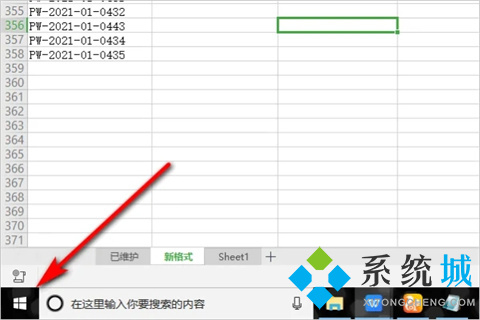
2、进入菜单后找到拼音W开头的应用,就可以看到WinRAR了,如下图所示:
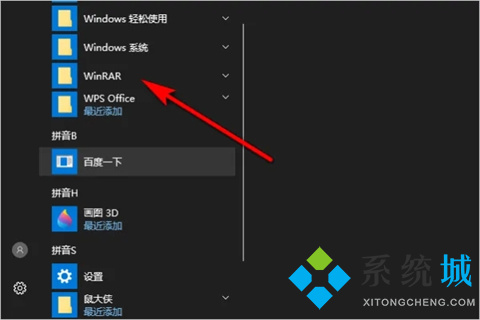
3、点击文件夹就可以看到应用及相关说明了,如下图所示:
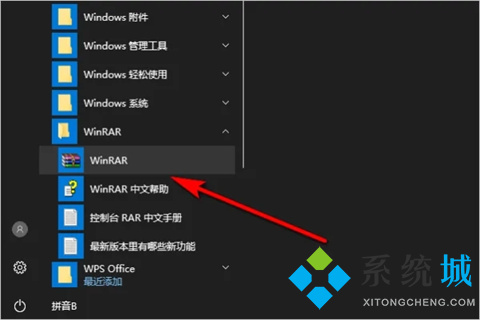
4、双击应用就会打开WinRAR软件,用户就可以查看压缩文件和对文件进行相关压缩工作了。
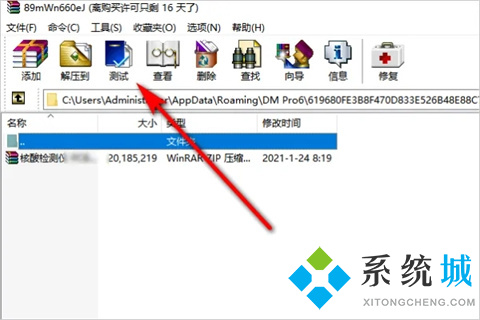
win10自带解压软件的使用方法
1、在zip格式的压缩文件上点击右键,选择“全部提取”。
这时会弹出“提取压缩(zipped)文件夹”窗口。
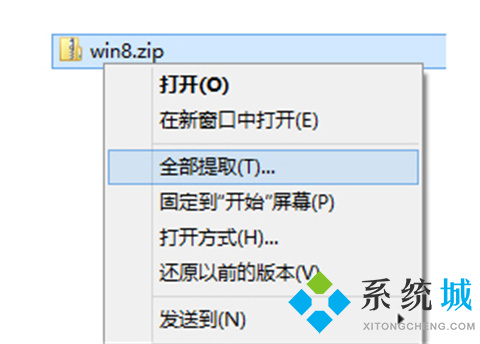
2、在“文件将被提取到这个文件夹”设置解压后的文件或文件夹的保存位置,勾选“完成时显示提取的文件”,点击“下一步”,就会显示解压进度框。
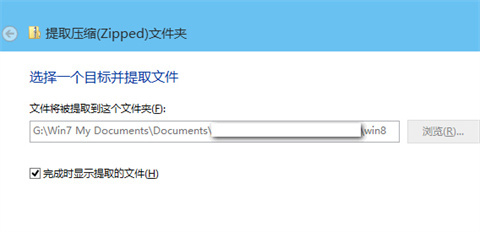
以上的全部内容就是系统城为大家提供的win10自带解压软件在哪里的解答以及win10自带解压软件的使用方法介绍啦~希望对大家有帮助,系统城感谢您的阅读!
我告诉你msdn版权声明:以上内容作者已申请原创保护,未经允许不得转载,侵权必究!授权事宜、对本内容有异议或投诉,敬请联系网站管理员,我们将尽快回复您,谢谢合作!










